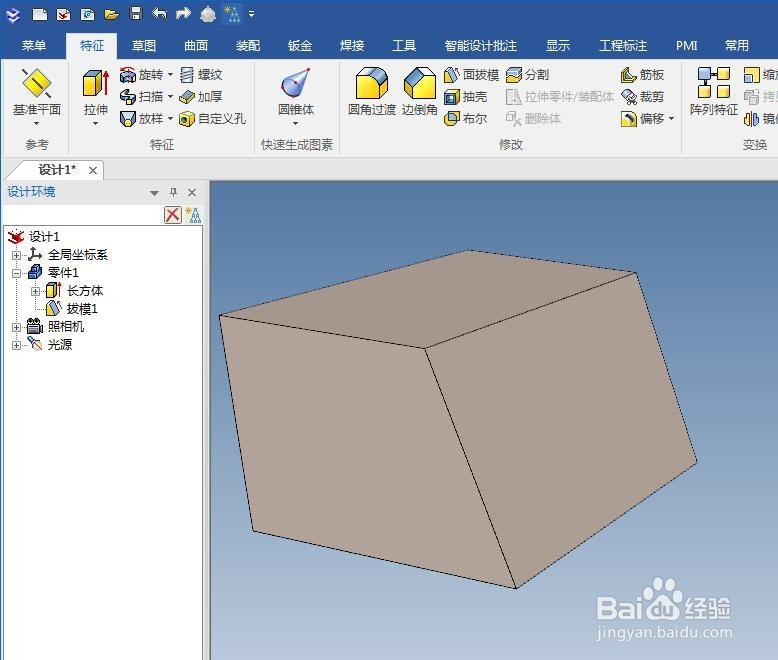1、如下图所示,千篇一律的新建一个新的设计环境。
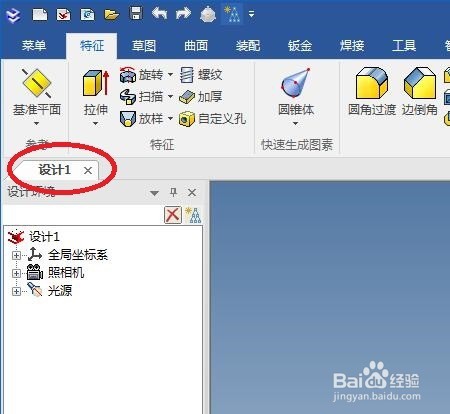
2、如下图所示,为了省时间,我们直接从右边设计元素库中拖一个长方体到三维区域,创建一个长方体作为演示所用。

3、如下图所示,在特征工具栏中点击“面拔模”图标,激活该命令。
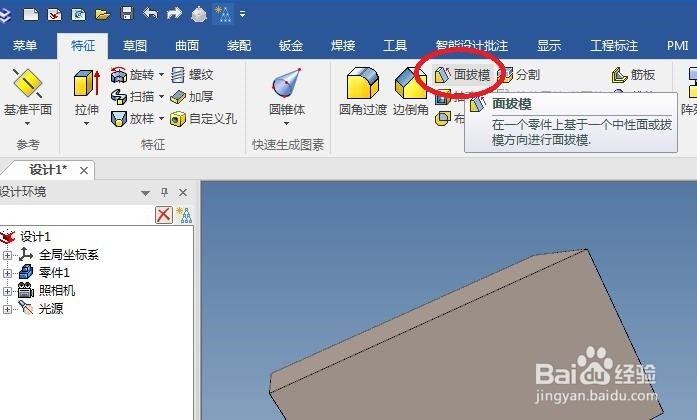
4、如下图所示,软件左边属性栏,拔模类型默认是“中性面”,然后我们选择长方体的底面为中性面,见红色椭圆所在的实体平面。
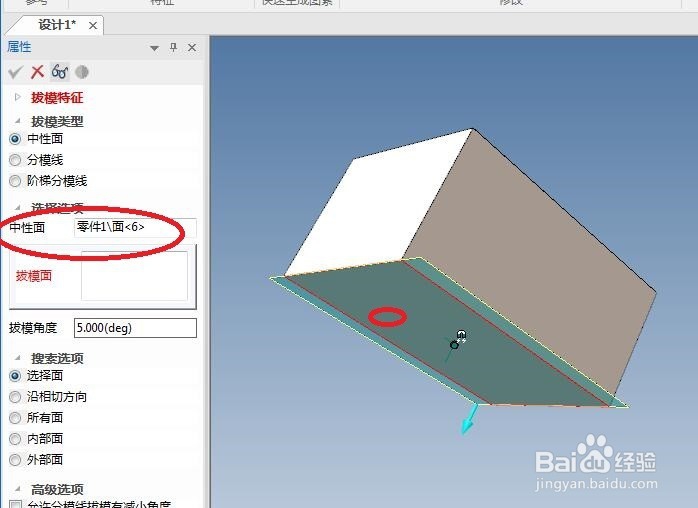
5、如下图所示,拔模面,我们选择长方体的侧面。
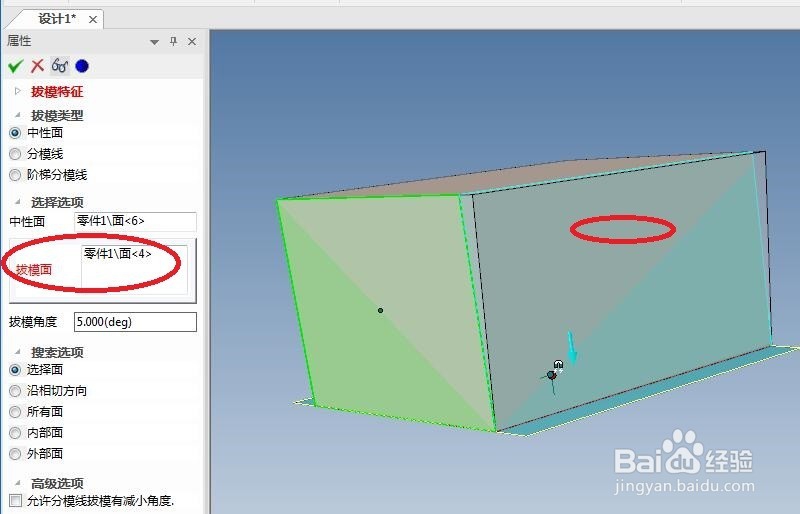
6、如下图所示,设置拔模角度,通过上一步中的配图可以看到,默认的拔模角度是5,这里我们改成-20,,然后点击“属性”二字下面的“√”,确认生成并退出。
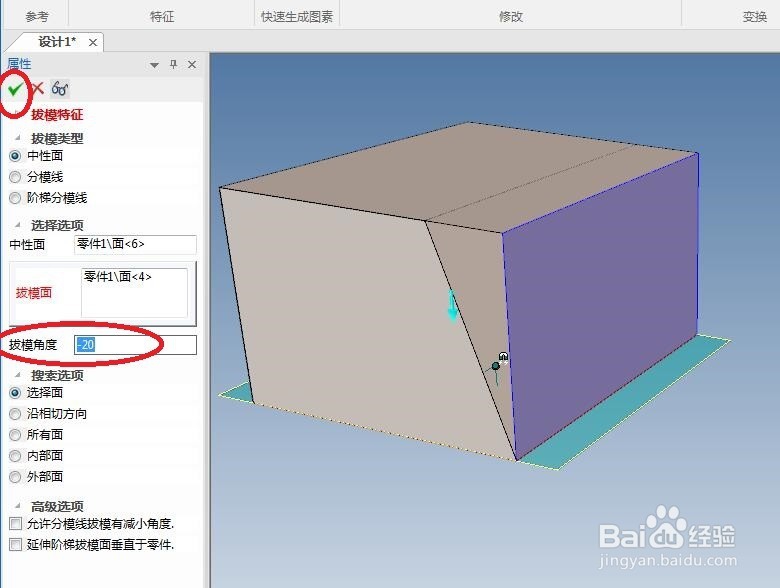
7、如下图所示,一个拔模特征就创建完毕。